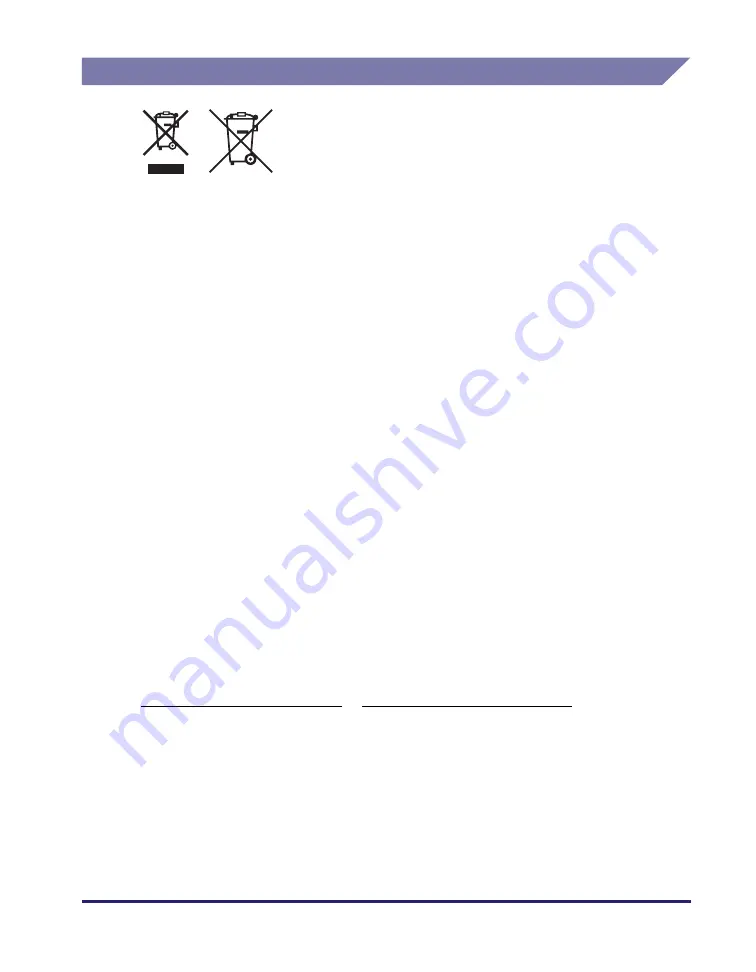
xvii
Directiva WEEE
Sólo para la Unión Europea y el Área Económica Europea (Noruega, Islandia y
Liechtenstein)
Estos iconos indican que este producto no debe desecharse con los residuos
domésticos de acuerdo con la Directiva sobre RAEE (2012/19/UE) y la Directiva
sobre Pilas y Acumuladores (2006/66/CE) y/o la legislación nacional.
Si aparece un símbolo químico bajo este icono, de acuerdo con la Directiva sobre
Pilas y Acumuladores, significa que la pila o el acumulador contiene metales
pesados (Hg = Mercurio, Cd = Cadmio, Pb = Plomo) en una concentración superior
al límite especificado en dicha directiva.
Este producto deberá entregarse en un punto de recogida designado, por ejemplo,
entregándolo en el lugar de venta al adquirir un producto nuevo similar o en un
centro autorizado para la recogida de residuos de aparatos eléctricos y
electrónicos (RAEE), baterías y acumuladores. La gestión incorrecta de este tipo
de residuos puede afectar al medio ambiente y a la salud humana debido a las
sustancias potencialmente nocivas que suelen contener estos aparatos.
Su cooperación en la correcta eliminación de este producto contribuirá al correcto
aprovechamiento de los recursos naturales.
Los usuarios tienen derecho a devolver pilas, acumuladores o baterías usados sin
coste alguno. El precio de venta de pilas, acumuladores y baterías incluye el coste
de la gestión medioambiental de su desecho, y no es necesario mostrar la cuantía
de dicho coste en la información y la factura suministradas a los usuarios finales.
Si desea más información sobre el reciclado de este producto, póngase en
contacto con su municipio, el servicio o el organismo encargado de la gestión de
residuos domésticos o visite
www.canon-europe.com/weee, o www.canon-europe.com/battery.
Summary of Contents for iR 2525
Page 2: ...imageRUNNER 2545i 2530i 2525 2520 User s Guide ...
Page 4: ...iii ...
Page 8: ...vii Chapter 7 Appendix Available Paper Stock 7 2 ...
Page 29: ...xxviii ...
Page 71: ...Fax Driver Software Optional 3 16 Accompanying CD ROMs 3 ...
Page 125: ...Available Paper Stock 7 4 Appendix 7 ...
Page 126: ...imageRUNNER 2545i 2530i 2525 2520 Guide de l utilisateur ...
Page 128: ...iii ...
Page 155: ...xxx ...
Page 169: ...Branchement des câbles 1 14 Installation de la machine 1 ...
Page 185: ...Marche à suivre de l installation 2 16 Avant de commencer à utiliser la machine 2 ...
Page 201: ...Logiciel du pilote de télécopie en option 3 16 CD ROM livrés avec la machine 3 ...
Page 257: ...Types de papier disponibles 7 4 Annexe 7 ...
Page 258: ...imageRUNNER 2545i 2530i 2525 2520 Anwenderhandbuch ...
Page 260: ...iii ...
Page 264: ...vii Kapitel 7 Anhang Geeignetes Druck Kopiermaterial 7 2 ...
Page 301: ...Kabelanschluss 1 14 Systeminstallation 1 ...
Page 317: ...Arbeitsablauf beim Einrichten 2 16 Vor Inbetriebnahme des Systems 2 ...
Page 389: ...Geeignetes Druck Kopiermaterial 7 4 Anhang 7 ...
Page 390: ...imageRUNNER 2545i 2530i 2525 2520 Guida per l utente ...
Page 392: ...iii ...
Page 396: ...vii Capitolo 7 Appendice Tipi di carta accettati 7 2 ...
Page 431: ...Collegamento dei cavi 1 14 Installazione della macchina 1 ...
Page 447: ...Schema di configurazione 2 16 Prima di iniziare ad utilizzare la macchina 2 ...
Page 499: ...Consumabili 5 22 Manutenzione ordinaria 5 ...
Page 519: ...Tipi di carta accettati 7 4 Appendice 7 ...
Page 520: ...imageRUNNER 2545i 2530i 2525 2520 Guía de usuario ...
Page 522: ...iii ...
Page 526: ...vii Capítulo 7 Apéndice Papel disponible 7 2 ...
Page 561: ...Conexión de los cables 1 14 Instalación del equipo 1 ...
Page 577: ...Flujo de configuración 2 16 Antes de utilizar este equipo 2 ...
Page 647: ......
Page 648: ......
Page 649: ......






























